Sementara sebagian besar Sistem Manajemen Pembelajaran membingungkan, Canvas LMS membuat perbedaan dalam hal ini dengan sumber daya dukungan yang kuat yang ditujukan kepada instruktur dan siswa. Dikenal karena kedalaman struktur dukungannya, Canvas mencoba memastikan bahwa pengguna mendapatkan bantuan teknis setiap kali mereka menghadapi masalah tersebut atau memerlukan bantuan dalam menggunakan alat tertentu dengan benar. Apakah Anda pendatang baru di platform ini atau pengguna berpengalaman, Anda pasti ingin tahu cara menggunakannya sebaik mungkin sehingga Anda dapat menggunakan Canvas LMS dengan paling efektif. Dan berikut ini cara Anda dapat mengakses dan menggunakan sumber daya Dukungan Canvas LMS yang dapat dengan yakin menyelesaikan semua masalah dan kekhawatiran Anda.
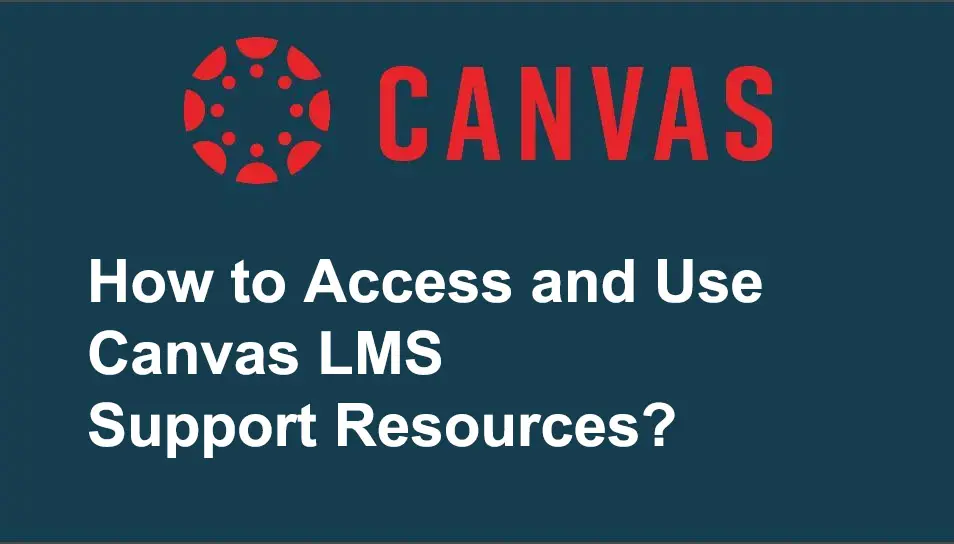
- Bagaimana Mengakses dan Menggunakan Sumber Daya Dukungan & Bantuan Canvas LMS?
- Memaksimalkan Alat Pendidikan: Mengakses Sumber Daya Dukungan di OnlineExamMaker
- Bagaimana Anda dapat mengakses sumber dukungan di OnlineExamMaker?
Bagaimana Mengakses dan Menggunakan Sumber Daya Dukungan & Bantuan Canvas LMS?
Langkah 1: Masuk ke Akun Canvas Anda
Langkah 2: Temukan ikon Tanda Tanya atau tautan "Bantuan" di menu navigasi global sebelah kiri.
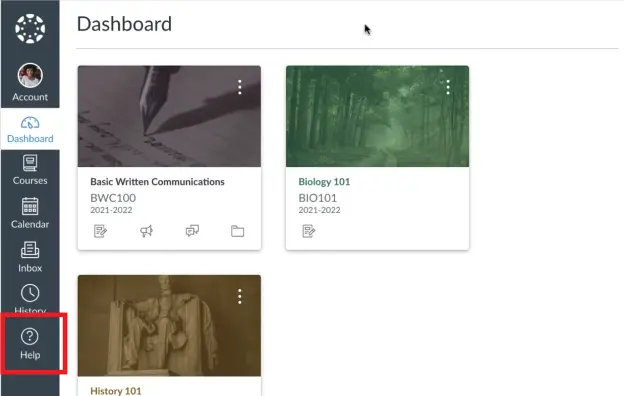
Langkah 3: Klik Menu Bantuan dan Anda akan melihat menu dropdown atau pop-up dengan beberapa opsi:
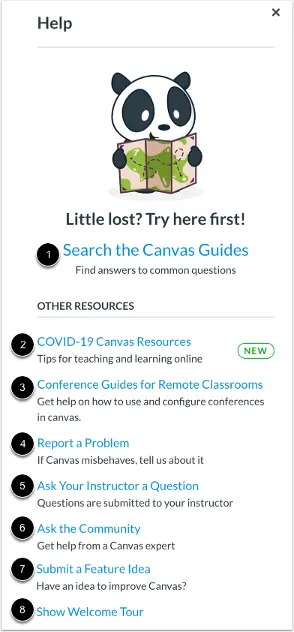
Cari Panduan Canvas: Cari Panduan Canvas untuk informasi tentang fitur-fitur di dalam Canvas
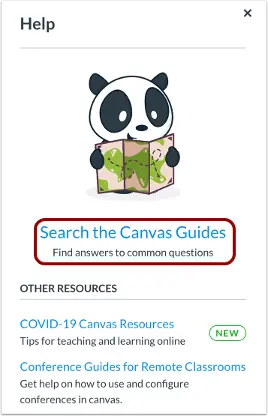
Sumber Daya Kanvas COVID-19: Pengguna dapat melihat sumber daya untuk mengajar dan belajar daring
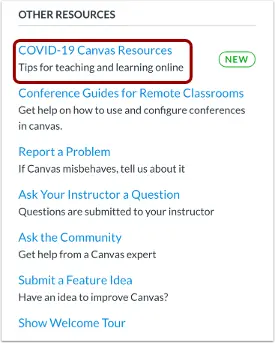
Panduan Konferensi untuk Kelas Jarak Jauh: Pengguna dapat melihat dan mencari panduan dan sumber daya untuk menggunakan Konferensi di kelas jarak jauh dan pembelajaran daring.
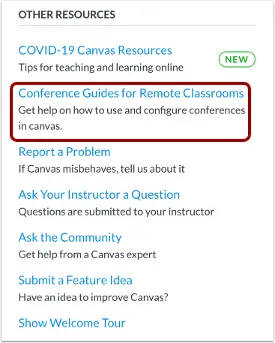
Laporkan Masalah: Kirimkan masalah dengan Canvas ke tim dukungan kami. Anda dapat menemukan respons yang lebih cepat terhadap pertanyaan Anda dengan mencari Panduan Canvas. Namun, jika Anda tidak dapat menemukan jawaban, Anda dapat mengirimkan tiket dan mendapatkan bantuan dukungan.
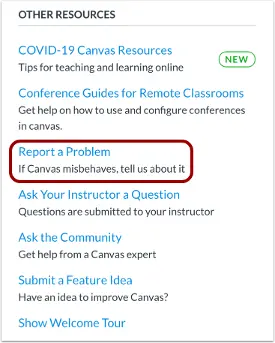
Kirim Tiket: Jika Anda sering melaporkan masalah atau mengirimkan tiket, pertimbangkan untuk menggunakan program screencasting untuk membuat tautan daring ke panduan gambar atau video. Jika Anda tidak nyaman dengan tautan daring, Anda dapat mengirimkan lampiran nanti. Setelah mengirimkan tiket, Anda akan menerima email dari tim dukungan, yang dapat Anda balas dengan lampiran yang diperlukan.
Ajukan Pertanyaan kepada Instruktur Anda: Ajukan pertanyaan kepada instruktur atau guru Anda tentang materi kursus atau Anda dapat mengirimi mereka pesan
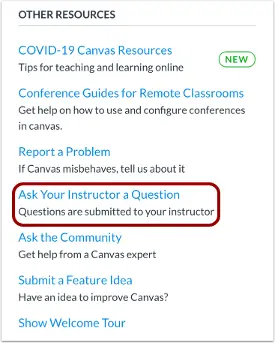
Tanya Komunitas: Bertukar ide dan solusi tentang fungsionalitas Canvas dengan para ahli dan rekan Anda. Hal ini memungkinkan pengguna dengan peran sebagai instruktur, asisten pengajar, atau desainer untuk berkolaborasi dengan anggota komunitas Canvas lainnya untuk mendapatkan jawaban atas pertanyaan Canvas.
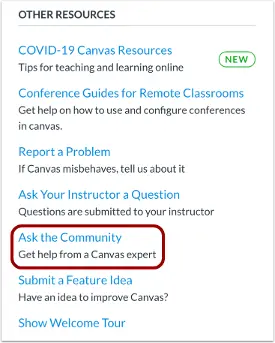
Kirimkan Ide Fitur: Kirimkan ide tentang cara membuat Canvas lebih baik.
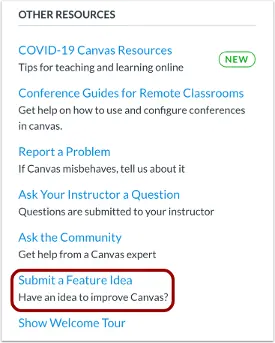
Tampilkan Tur Selamat Datang: Pelajari lebih lanjut tentang Canvas dengan melihat Tur Selamat Datang
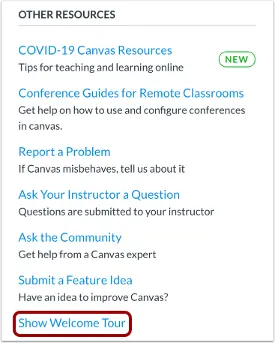
Hotline Dukungan Canvas: Canvas menawarkan Sumber Daya Dukungan yang bermanfaat yang dapat diakses dan digunakan oleh setiap pengguna dengan mudah. Jika Anda masih merasa kesulitan untuk menyelesaikan masalah sendiri, selain dari materi yang disebutkan di atas, beberapa lembaga menyediakan Hotline Dukungan Canvas untuk bantuan segera.
Komunitas Kanvas
Dengan jutaan pengguna di seluruh dunia, Canvas telah meluncurkan Komunitas Canvas tempat para pendidik, siswa, dan pakar Canvas berinteraksi satu sama lain. Setiap orang dapat berbagi sumber daya atau strategi, mengajukan pertanyaan, dan berpartisipasi dalam diskusi. Cara yang hebat dan menarik untuk mempelajari hal-hal baru dan berbagi pengetahuan Anda!
Memaksimalkan Alat Pendidikan: Mengakses Sumber Daya Dukungan di OnlineExamMaker

Seringkali sangat sulit untuk memahami seluk-beluk LMS, tetapi Canvas LMS melakukan beberapa hal yang sangat baik dalam memastikan bahwa sumber daya dukungan disediakan untuk instruktur dan siswa. Sumber daya ini memastikan pengguna dalam populasi ini dapat menemukan bantuan yang diperlukan untuk kesulitan teknis, panduan tentang alat tertentu, atau sekadar praktik terbaik. Canvas tidak akan menjadi satu-satunya platform luar biasa tentang meja bantuan, begitu pula OnlineExamMaker. Memiliki satu fitur luar biasa, sangat mudah dijangkau, platform ini sangat berguna. OnlineExamMaker adalah platform pendidikan lengkap yang mengkhususkan diri dalam membuat dan mengelola ujian dengan cermat. Kesederhanaan antarmuka dan opsi dukungan yang kuat membuatnya benar-benar istimewa di tangan setiap pendidik yang mencoba meningkatkan keterampilan penilaian mereka.
Buat Kuis/Ujian Anda Berikutnya dengan OnlineExamMaker
Bagaimana Anda dapat mengakses sumber dukungan di OnlineExamMaker?
Langkah 1: Masuk ke onlineexamamker.com menggunakan akun Anda.
Langkah 2: Buka Dashboard, gulir ke bawah, dan temukan menu Hubungi Kami di sisi kanan situs web. Di bawah menu ini, Anda dapat melihat tautan berikut:
• Pusat Bantuan
• Surel: [email protected]
• Grup Facebook
• Obrolan Langsung
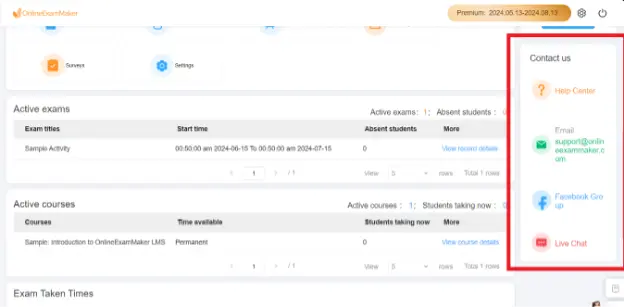
Tautan ini adalah sumber daya dukungan umum yang ditawarkan OnlineExamMaker yang dapat Anda gunakan untuk menyelesaikan masalah yang Anda hadapi atau sekadar menjawab beberapa pertanyaan Anda.
Pusat Bantuan
Dengan mengeklik tautan Pusat Bantuan, Anda akan diarahkan ke halaman Pusat Bantuan –OnlineExamMaker, yang berisi daftar Pertanyaan yang Paling Sering Diajukan, sehingga Anda dapat lebih mudah menemukan jawaban yang Anda cari.

Pertanyaan yang Sering Diajukan ini dibagi menjadi beberapa bagian:
• Panduan Cepat untuk OnlineExamMaker
• Pembayaran & Penagihan, Akun
• Manajemen Ujian
• Manajemen Bank Soal
• Manajemen Kandidat
• Manajemen Kursus
• Manajemen Beranda
• Manajemen Kuesioner
• Sistem Ujian LAN
Grup Facebook
Mengklik tautan Grup Facebook akan mengarahkan Anda ke komunitas grup Facebook tempat Anda dapat bergabung dalam diskusi, mengajukan pertanyaan, atau sekadar berinteraksi dengan komunitas OnlineExamMaker untuk saling belajar.
Obrolan Langsung
Obrolan langsung menawarkan opsi untuk mengobrol dengan tim dukungan yang tersedia secara langsung. Fitur dukungan ini sangat hebat, terutama jika Anda dapat menemukan jawaban atas pertanyaan Anda di pusat bantuan.
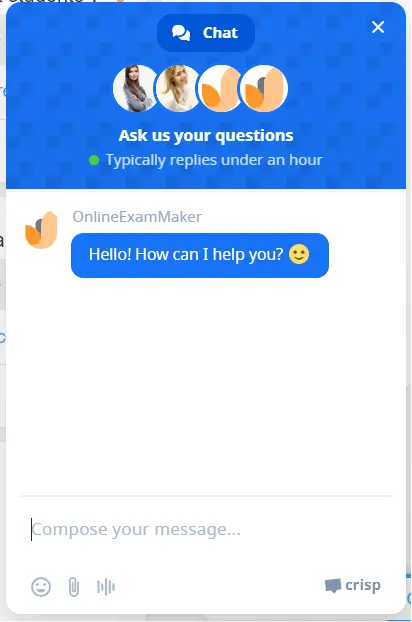
Seseorang harus memahami sumber daya dukungan yang lengkap yang disertakan dengan perangkat pendidikan seperti Canvas LMS dan OnlineExamMaker. Canvas sendiri kaya akan bantuan, membantu pengguna mengatasi kesulitan teknis dan memaksimalkan penggunaan perangkat, sementara OnlineExamMaker menawarkan dukungan yang mudah diakses untuk pembuatan dan pengelolaan ujian yang lancar dan bebas hambatan. Dengan memanfaatkan sumber daya ini, instruktur dan siswa akan dapat memperoleh hasil maksimal dari platform yang sangat canggih ini. Ingat, dengan bantuan yang selalu tersedia, Anda akan ditempatkan tepat di peta jalan menuju kesuksesan.